- Del 1. Sådan blokerer du et nummer på iPhone gennem seneste opkald
- Del 2. Sådan blokerer du et nummer på iPhone via beskeder
- Del 3. Sådan blokerer du et nummer på iPhone på Indstillinger
- Del 4. Bonustip - Kraftfuldt iPhone Data Recovery Program
- Del 5. Ofte stillede spørgsmål om, hvordan man blokerer et nummer på iPhone
Bemærkelsesværdig guide til, hvordan man blokerer et telefonnummer på iPhone
 Opdateret af Lisa Ou / 19. april 2024 16:30
Opdateret af Lisa Ou / 19. april 2024 16:30Hvordan blokerer man et tekstnummer på en iPhone? Nogen forsøger konstant at ringe til mig, og han sender endda sms'er uden stop. Jeg aner ikke, hvem der står bag telefonnummeret, men jeg kan ikke længere klare det. Det er skræmmende, så jeg vil blokere ham med det samme. Vil nogen venligst præsentere nogle metoder, jeg kan bruge til at blokere et nummer? Din hjælp ville betyde meget. Tak!
Blokering af et nummer på din enhed, som en iPhone, er vigtigt i nogle situationer. Måske bliver du bombarderet med tekstbeskeder fra nogen, du måske kender eller ikke kender. Hvis det er tilfældet, kan sådanne scenarier eskalere når som helst og risikere din sikkerhed og ro i sindet. At lære at blokere en bestemt kontakt eller et bestemt telefonnummer vil således hjælpe med det, du går igennem.
Hvis du endnu ikke har stået over for et sådant problem, vil det ikke være så kompliceret at lære processen for første gang nu. Når alt kommer til alt, vil de procedurer, du muligvis har brug for for at blokere et telefonnummer på din iPhone, blive introduceret i de næste dele sammen med deres nøgleoplysninger og retningslinjer. Derudover vil du støde på et bonusprogram, du kan bruge, når det går galt.
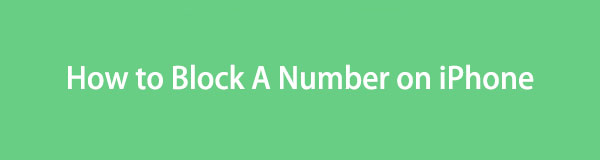

Guide liste
- Del 1. Sådan blokerer du et nummer på iPhone gennem seneste opkald
- Del 2. Sådan blokerer du et nummer på iPhone via beskeder
- Del 3. Sådan blokerer du et nummer på iPhone på Indstillinger
- Del 4. Bonustip - Kraftfuldt iPhone Data Recovery Program
- Del 5. Ofte stillede spørgsmål om, hvordan man blokerer et nummer på iPhone
Del 1. Sådan blokerer du et nummer på iPhone gennem seneste opkald
Når et ukendt nummer bombarderer dig med opkald, vil du automatisk se opkaldsoplysningerne i din telefonapps Seneste sektion. Navigering i dens grænseflade er således blandt standardmetoderne til at blokere et telefonnummer. Udover at være problemfri at navigere, giver denne proces dig mulighed for at finde nummeret med det samme, da det automatisk gemmer øverst i sektionen Seneste lige efter opkaldet, uanset om du har besvaret, afvist eller mistet.
Handl efter de enkle retningslinjer nedenfor for at forstå, hvordan du blokerer et nummer på iPhone, når du ringer gennem Seneste:
Trin 1Start telefonikonet nederst på din iPhones startskærm. Vælg derefter recents fanen i det nederste afsnit, når tastaturskærmen vises.
Trin 2De telefonnumre, der for nylig har ringet til dit iPhone-nummer, vises derefter. Tryk derfor på det element, du har til hensigt at blokere, og vælg i-ikonet ved siden af det. Så, når du ruller ned, skal du trykke på Bloker denne Caller mulighed for at blokere dit valgte nummer.
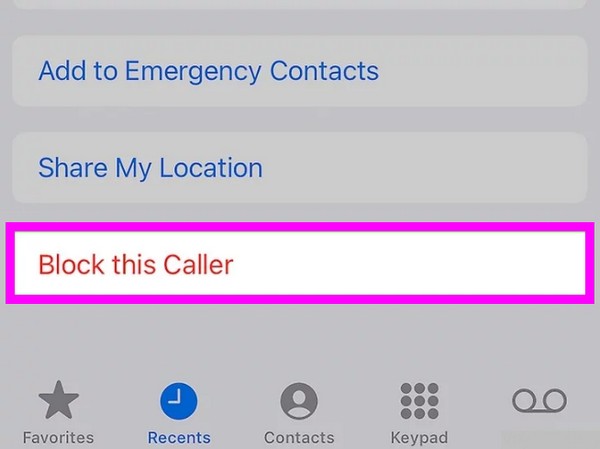
Med FoneLab til iOS vil du gendanne de mistede / slettede iPhone-data, herunder fotos, kontakter, videoer, filer, WhatsApp, Kik, Snapchat, WeChat og flere data fra din iCloud eller iTunes-sikkerhedskopi eller enhed.
- Gendan fotos, videoer, kontakter, WhatsApp og flere data let.
- Forhåndsvisning af data inden gendannelse.
- iPhone, iPad og iPod touch er tilgængelige.
Del 2. Sådan blokerer du et nummer på iPhone via beskeder
En anden iPhone-app, du kan navigere for at blokere et nummer, er Beskeder. Hvis personen på den anden linje bruger tekstbeskeder til at fejle dig, kan du bruge dens kontaktikon til at blokere dem direkte fra appen Beskeder. Ligesom den tidligere metode er det praktisk, da det også er en officiel procedure at blokere et telefonnummer på en iPhone. Desuden er selve processen glat og ligetil. Du kan således forvente at blokere nummeret inden for få minutter uden besvær.
Bemærk den uproblematiske procedure nedenfor for at bestemme, hvordan du blokerer et nummer på en iPhone fra at sende sms'er via appen Beskeder:
Trin 1Vælg den Beskeder app nederst på din startskærm. Når din beskedliste er udstillet, skal du finde og trykke på din samtale med det nummer, du vil blokere.
Trin 2Vælg derefter dens kontaktikon øverst, og vælg derefter Info på følgende skærm. Når du ser Bloker denne Caller fanen fra indstillingerne, tryk på den for at blokere telefonnummeret.
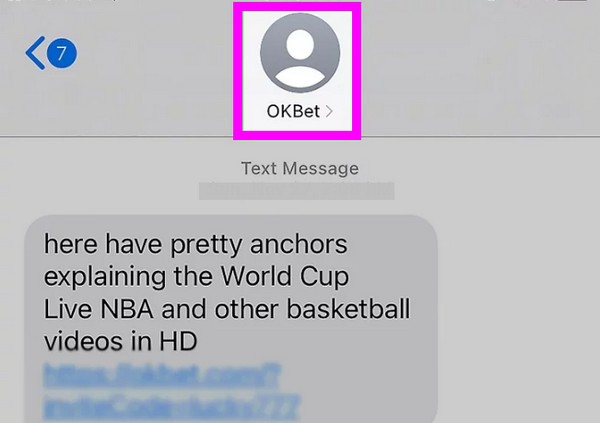
Del 3. Sådan blokerer du et nummer på iPhone på Indstillinger
Du skal vide, at appen Indstillinger indeholder næsten alle muligheder og justeringer på en iPhone, hvilket også er tilfældet på andre enheder, inklusive forskellige styresystemer. I dette tilfælde skal du vide, at iPhone-indstillingerne også lader dig administrere de blokerede kontakter på enheden. Du kan få adgang til denne sektion og tilføje nummeret eller kontakten, du har til hensigt at blokere. Denne proces giver dig dog kun mulighed for at blokere de gemte kontakter sammenlignet med de tidligere metoder. Derfor foreslår vi at bruge de andre, hvis du planlægger at blokere et ukendt nummer.
Følg den enkle vejledning nedenfor for at lære, hvordan du blokerer et nummer på din iPhone under Indstillinger:
Trin 1I denne metode skal du fortsætte til din iPhone Indstillinger interface og straks gå til telefonsektionen. Rul derefter indtil Blokerede kontakter og tryk på den.
Trin 2Klik derefter på Tilføj ny på den øverste skærm, og vælg den kontakt, du planlægger at blokere fra de viste kontakter. Det vil derefter blive tilføjet til din blokeringsliste.
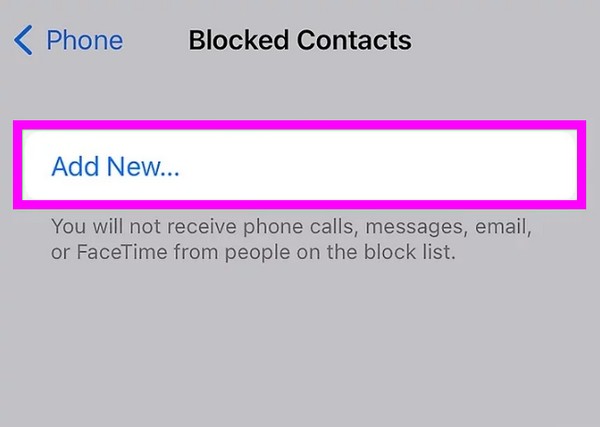
Del 4. Bonustip - Kraftfuldt iPhone Data Recovery Program
Blokering af et telefonnummer kan være frustrerende, så det er forståeligt, hvis du laver en fejl, såsom utilsigtet sletning af en af dine kontakter, opkald, beskeder osv. Derfor forberedte vi os FoneLab iPhone Data Recovery hvis du pludselig støder på sådan en uheldig situation. Dette program er ekspert i gendannelse af mistede eller slettede data på en iPhone og andre iOS-enheder. Så du er velkommen til at stole på det, når det er nødvendigt, især når du ved et uheld sletter vigtige data.
Med FoneLab til iOS vil du gendanne de mistede / slettede iPhone-data, herunder fotos, kontakter, videoer, filer, WhatsApp, Kik, Snapchat, WeChat og flere data fra din iCloud eller iTunes-sikkerhedskopi eller enhed.
- Gendan fotos, videoer, kontakter, WhatsApp og flere data let.
- Forhåndsvisning af data inden gendannelse.
- iPhone, iPad og iPod touch er tilgængelige.
Desuden er en telefonkontakt ikke den eneste datatype FoneLab iPhone Data Recovery kan gendanne. Andre filtyper, herunder billeder, lyd, videoer, påmindelser, noter og mere, understøttes også. Uanset årsagen til dit datatab, vil dette program være effektivt. Uanset om det skyldes et uønsket format, utilsigtet sletning, en fastlåst enhed eller ingen sikkerhedskopifil, kan du stole på, at dette gendannelsesprogram returnerer dine mistede filer med succes bagefter.
Accepter de relevante trin nedenfor som en model for gendannelse af mistede kontakter på en iPhone med FoneLab iPhone Data Recovery:
Trin 1Gå til FoneLab iPhone Data Recoverys officielle side, og sæt derefter kryds Gratis download med det samme. Når værktøjsinstallationsprogrammet er gemt, skal du åbne det i afsnittet Downloads og åbne filen for at begynde installationen. Der går mindre end et minut, før installationen er færdig, så start programmet, når det er klar til at starte på dit skrivebord.
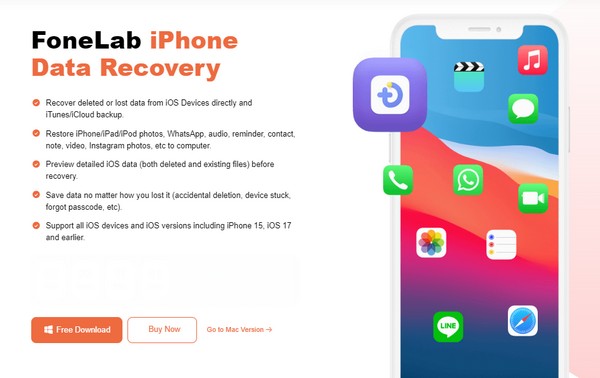
Trin 2Brug et lynkabel til at forbinde din iPhone med programmet, når hovedgrænsefladen præsenteres. Tryk derefter på Begynd Scan mulighed i den nederste sektion. Grænsefladen vil derefter vise iPhones oplysninger, mens scanningsprocessen er i gang. Når du er færdig, skal du klikke på fanen Kontakter under Beskeder og kontakter til venstre, eller du kan også se de andre data.
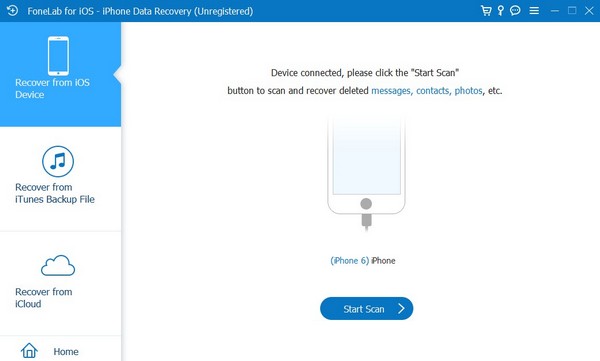
Trin 3Tjek de elementer, du håber at gendanne, når dit slettede iPhone-indhold er præsenteret på den rigtige grænseflade. Tryk derefter på Gendan til enhed or Recover mulighed nederst til højre på skærmen for at returnere kontakter eller andre data som billeder, videoer, opkaldshistorik, beskeder og mere til din enhed.
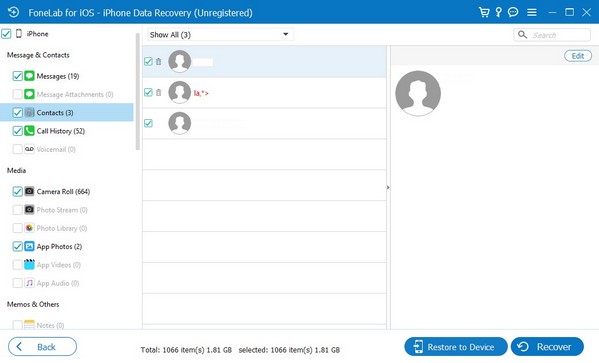
Med FoneLab til iOS vil du gendanne de mistede / slettede iPhone-data, herunder fotos, kontakter, videoer, filer, WhatsApp, Kik, Snapchat, WeChat og flere data fra din iCloud eller iTunes-sikkerhedskopi eller enhed.
- Gendan fotos, videoer, kontakter, WhatsApp og flere data let.
- Forhåndsvisning af data inden gendannelse.
- iPhone, iPad og iPod touch er tilgængelige.
Del 5. Ofte stillede spørgsmål om, hvordan man blokerer et nummer på iPhone
Afholder blokering nummeret fra både at ringe og sms'e?
Ja det gør. Når du blokerer et nummer, kan det ikke længere ringe og sende dig beskeder. Derfor kan du garantere, at personen bag nummeret stopper med at kommunikere ved hjælp af den blokerede kontakt.
Hvordan kan jeg blokere et nummer uden at tilføje det til mine kontakter?
Brug denne artikels del 1 eller 2 metoder. De kræver ikke, at du gemmer nummeret til dine kontakter, før du kan blokere dem. Desuden er begge processer hurtige og enkle at navigere.
Med FoneLab til iOS vil du gendanne de mistede / slettede iPhone-data, herunder fotos, kontakter, videoer, filer, WhatsApp, Kik, Snapchat, WeChat og flere data fra din iCloud eller iTunes-sikkerhedskopi eller enhed.
- Gendan fotos, videoer, kontakter, WhatsApp og flere data let.
- Forhåndsvisning af data inden gendannelse.
- iPhone, iPad og iPod touch er tilgængelige.
Bloker de uønskede kontakter eller ukendte telefonnumre på din iPhone ved hjælp af de bemærkelsesværdige metoder ovenfor. Vi garanterer deres pålidelighed, så tøv ikke med at manøvrere dem.
